Luo HD -elokuvia parhaalla ammattimaisella elokuvantekijällä
Koska Windows Movie Maker ei ole enää saatavilla, käyttäjien, jotka tarvitsevat luoda videoita, on löydettävä vaihtoehto. Satojen joukossa HD -elokuvantekijät Jotkut ovat suunniteltu edistyneillä ammattiominaisuuksilla, mutta eivät ole tarpeeksi käyttäjäystävällisiä, toiset ovat aivan liian yksinkertaisia ja epäluotettavia, mutta sopivat nopean ja lyhyen leikkeen luomiseen.

Tässä artikkelissa tarkastelimme parhaita parhaiden sovellusten valintoja tuottavuuden parantamiseksi ja vertailimme niiden etuja ja haittoja. Valitsemme myös parhaan kokonaisohjelmiston ja tarjoamme täydellisen oppaan sen käyttämisestä loistavana päivittäisenä videonmuokkaustyökaluna.
Osa 1. Paras HD Movie Maker -ohjelmisto kaiken kaikkiaan
Tipard Video Converter Ultimate on käytetty laajalti ja kehuttu yhtenä parhaista HD Movie Maker -ohjelmistoista. Tipard Studion tuottaman videon editointi- ja käsittelyominaisuudet ovat luotettavat ja johdonmukaiset muihin vaihtoehtoihin verrattuna. Se on suunniteltu ammattitaitoisten asiantuntijoiden mielessä, ja se on uskomattoman käyttäjäystävällinen ja intuitiivinen käyttää. Sen lisäksi, että se on vain HD Movie Maker Pro -ohjelma, se sisältää myös:
- - Erinomainen videomuunnin, joka käsittelee helposti yli 500 videoformaattia
- - 8K/4K UHD ja 1080p/720p HD -videotuki
- - Korkea puristusaste pienimmällä laatuhäviöllä
- -Tehokkaat ja helppokäyttöiset muokkaustyökalut. Helppo leikata, yhdistää, rajata, kierto videoita
- - Valitse räätälöityjä ja kauniita teemoja videon mukauttamiseksi
- - Vaihda taustamusiikkia ilman vaivaa
- -Esikatsele lopputulos reaaliajassa
- -Muokkaa median metatietoja helposti sisäänrakennetulla editorilla
- - Paras GIF Maker saatavilla markkinoilla
- - 100% puhdas ja turvallinen
Tee elokuvaleike parhaalla HD Movie Makerilla noudattamalla opasta:
Vaihe 1Tuo tiedostoja
Lataa paras HD Movie Maker ammattilaisille viralliselta verkkosivustolta. Asenna ohjelma ja avaa se. Napsauta ohjelmiston pääliittymässä Lisää tiedostoja vaihtoehto näytön vasemmassa yläkulmassa. Tuo kaikki tiedostot, joita haluat muokata. Jos haluat toisen reitin, vedä ja pudota kaikki tiedostot laatikkoon.

Vaihe 2Siirry videon muokkausnäyttöön
Seuraavassa vaiheessa sinun on siirryttävä videon muokkausnäyttöön. Etsi tarkka video, jota haluat muokata, ja napsauta muokata -painiketta videon pikkukuvan vieressä.

Vaihe 3Kierrä ja rajaa video
On Kierrä ja rajaa välilehteä, voit kiertää, rajata videosi haluamallasi tavalla. Muita hyödyllisiä muokkausominaisuuksia ovat kuvasuhde ja zoomaustila.

Vaihe 4Luo tehosteita ja tiedostoja videoon
Seuraavalla välilehdellä nimeltä Vaikutus ja suodatin, sinulla olisi vaihtoehtoja videoidesi kontrastin, kylläisyyden, kirkkauden ja värisävyn muokkaamiseen. Luo suodatin videollesi napsauttamalla Suodattimet -vaihtoehtoa.

Vaihe 5Muokkaa videon vesileimoja
Jos haluat lisätä vesileimoja videoosi, napsauta Vesileimat välilehti. Voit lisätä vesileimoja joko tekstien tai kuvien muodossa. Voit myös muuttaa kirjasinlaji, Koko, ylin, Värija Sameus vesileimatekstistäsi.

Vaihe 6Muokkaa ääntä
On Audio- välilehdellä voit lisätä, poistaa tai muuttaa videon ääniraitaa. Siirrä tilavuus liu'uta muuttaaksesi äänenvoimakkuutta. Siirrä Viive liukusäädintä luodaksesi äänen viiveefektin.

Vaihe 7Muokkaa tekstityksiä
Napsauta lopuksi painiketta Alaotsikko -välilehti muuttaaksesi tekstitysten asetuksia. Älä unohda napsauttaa OK -painiketta tallentaaksesi kaikki videon editoinnit.

Vaihe 8Vie videosi
Palaa pääkäyttöliittymään. Valitse polku, johon haluat tallentaa videosi, ja napsauta Muunna kaikki viedäksesi videosi.

Osa 2. Tarkista muut HD -elokuvantekijät
Avidemux
Todennäköisesti paras avoimen lähdekoodin HD Movie Maker. Avidemuxilla on yksinkertainen käyttöliittymäsuunnittelu, ja siinä on tehokkaimmat ominaisuudet, joita voit odottaa videoeditorilta. Ohjelmalla on kuitenkin rajoitettu tulostusmuotojen tuki ja se joutuu joskus suorituskykyongelmiin.
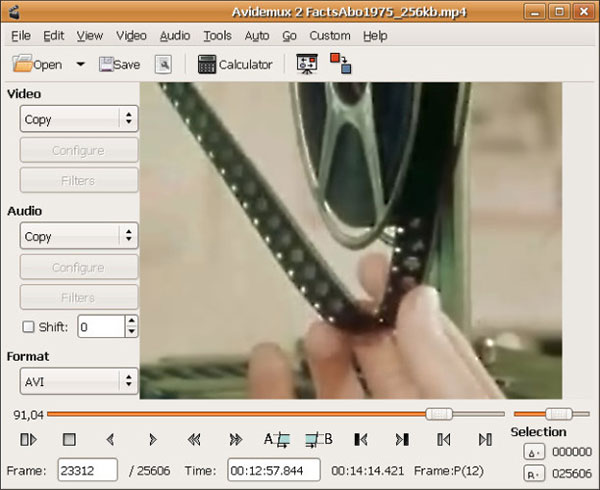
Windows Movie Maker
Windows Movie Maker Käytettiin Windows-tietokoneiden aloittelijoiden aloitusvideon editointiratkaisuna. Siinä on suurin osa perusominaisuuksista lähtötason käyttäjille, ja se säästää uskomattoman paljon CPU- ja RAM-resursseja. Valitettavasti Microsoft on lopettanut sen virallisesti, mikä on suurin syy, miksi emme suosittele tätä tuotetta enää HD Movie Maker -vaihtoehtona.
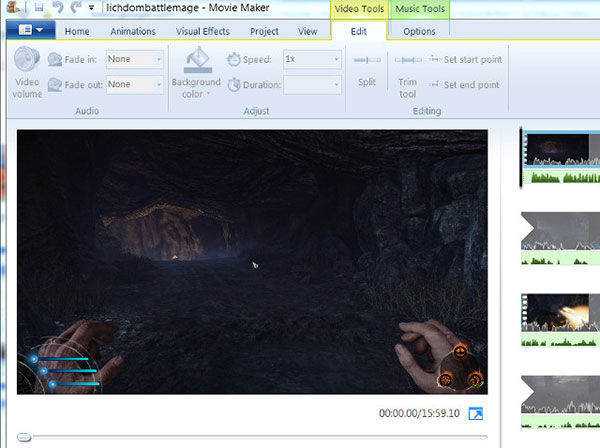
DaVinci Ratkaise
DaVinci Resolve on Blackmagicin suunnittelema Fremontissa, Kaliforniassa. Uusin DaVinci Resolve 17 -julkaisu on päivittänyt yli 300 uutta ominaisuutta, jotka tukevat yli 2000 reaaliaikaista ääniraitaa. Se on kuitenkin ylihintainen tavalliselle käyttäjälle ja ilmaisella versiolla on voimakas suorituskyky ja ominaisuuskaasut.

Osa 3. Usein kysyttyä HD Movie Makerin valitsemisesta
1. Onko HD Movie Maker Pro sama kuin Windows Movie Maker?
Windows Movie Maker on virallisesti lopetettu 10. tammikuuta 2017. Et löytänyt Windows Movie Makerin suoraa seuraajaa sen sijaan.
2. Onko Googlella HD -elokuvantekijä?
Google Workspace Marketplacessa on kätevä pilvipohjainen sovellus nimeltään Movie Studio -editori. Se on täydellinen videoiden tekemiseen, muokkaamiseen, tallentamiseen ja remiximiseen helposti. Se vaatii kuitenkin jatkuvia Internet -yhteyksiä, mikä on pettymys.
3. Onko Windows 10: ssä HD Movie Maker?
Oletusarvoinen Windows Photos -sovellus on sisäänrakennettu HD Movie Maker Windows 10 -käyttäjille. Valokuvat -sovellus sisältää mahdollisuuden muokata HD -elokuvavideoita musiikilla, tekstillä, liikkeellä, suodattimilla ja 3D -tehosteilla.
Yhteenveto
Lopuksi, olemme tarkastelleet parhaita HD -elokuvantekijä ammattilaisille ja muille tunnetuille nimille. Kun verrataan kunkin vaihtoehdon etuja ja haittoja, toivomme, että voisit tehdä tarpeisiisi parhaiten sopivat videonmuokkaustyökalut.







